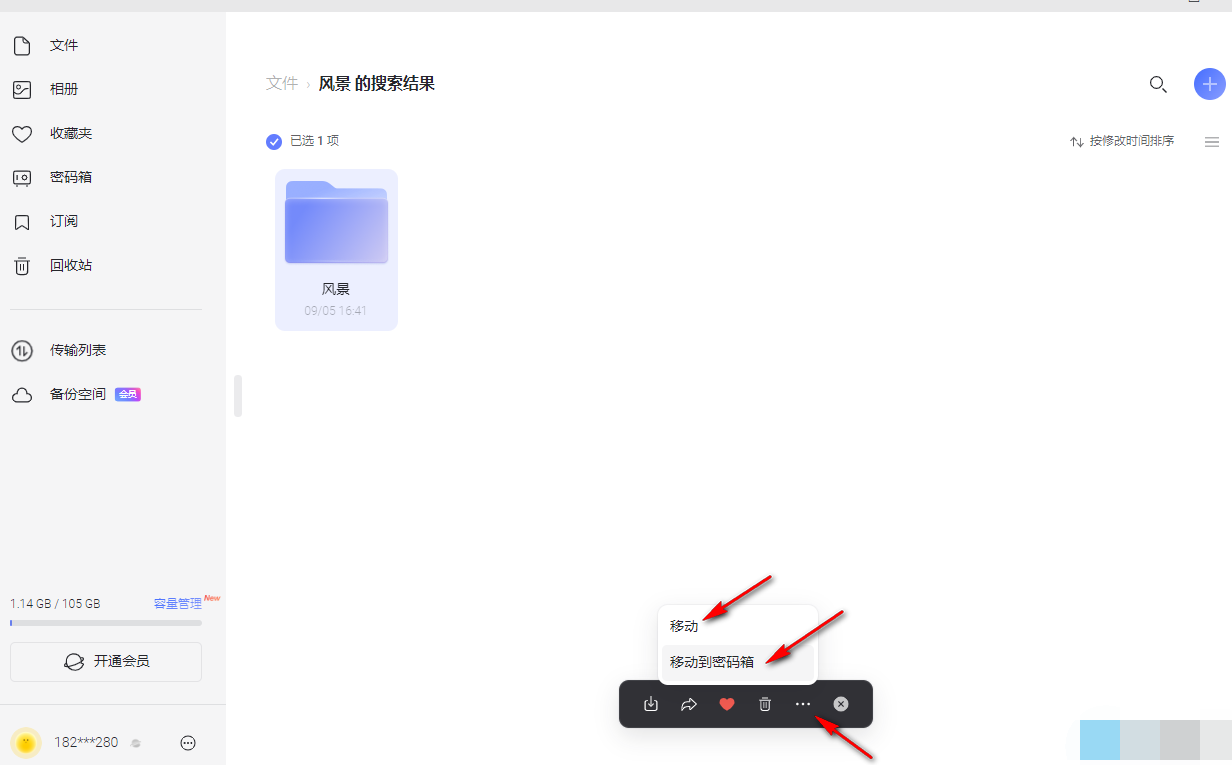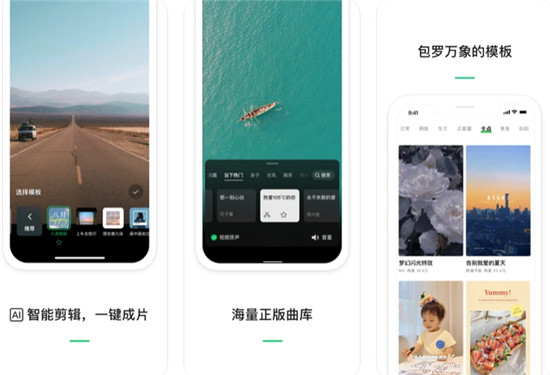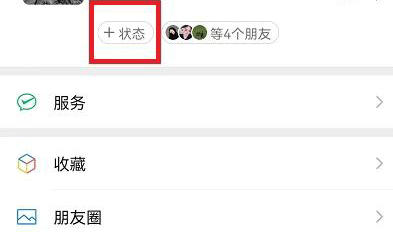- 编辑:飞飞系统
- 时间:2023-11-01
如何批量导入或导出PPT中的图片?点击工具栏上的“插入”,选择相册,点击“文件/磁盘”,添加电脑本地图片,勾选所有要导入的图片,也可以根据实际需要更改插入的图片。格式。下面小编为大家带来批量导入/导出PPT图片的方法。
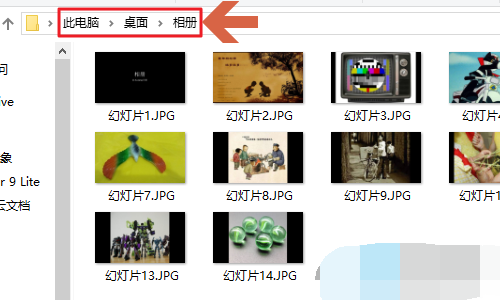
PPT批量导入/导出图片的方法
1、我们直接点击PPT工具栏上的“插入”,然后不选择图片但知道“相册”选项,然后在弹出的相册对话框中点击“文件/磁盘”;
2、这样就可以在电脑上添加本地图片组了。我们勾选所有要导入的图片,我们也可以根据实际需要更改插入图片的布局。
3、这样就一次性插入了所有选中的图片,那么如何批量导出PPT文档中的所有图片呢?我们找到PPT文档,然后将其后缀名由.pptx更改为.rar压缩格式;
4、双击压缩文件后,会弹出如图1所示的解压界面。按顺序单击ppt-media 文件夹。
5.然后就可以在media文件夹中看到这个PPT中的所有图片了,我们可以将它们导出到我们需要的位置;另外,我们还可以将PPT保存为“JPEG文件交换格式”
6、这样系统会自动生成一个同名文件夹,PPT幻灯片模式会自动转换为下图2所示的图片格式;